OpenJDK installieren:
OpenJDK (Version 11) ist im offiziellen Paket-Repository von Debian 10 Buster verfügbar. Sie können es also ganz einfach mit dem APT-Paketmanager installieren.
Aktualisieren Sie zunächst den Cache des APT-Paket-Repositorys mit dem folgenden Befehl:
$ sudo apt-Update
Der Cache des APT-Paket-Repositorys sollte aktualisiert werden.
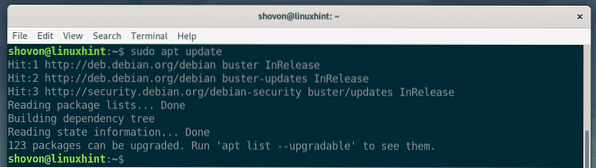
Es gibt zwei OpenJDK-Pakete im offiziellen Paket-Repository von Debian 10. OpenJDK und OpenJDK ohne Kopf.
OpenJDK wird standardmäßig mit Grafikprogrammierungsbibliotheken geliefert. OpenJDK Headless soll jedoch auf dem Server laufen, auf dem es keine grafische Benutzeroberfläche gibt, daher werden keine Grafikprogrammierungsbibliotheken mitgeliefert. Leicht ist es auch.
Führen Sie den folgenden Befehl aus, um OpenJDK zu installieren:
$ sudo apt install openjdk-11-jdk
Führen Sie den folgenden Befehl aus, um OpenJDK Headless zu installieren:
$ sudo apt install openjdk-11-jdk-headless
Um die Installation zu bestätigen, drücken Sie Ja und drücke dann
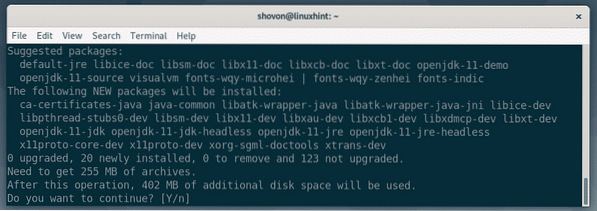
Der APT-Paketmanager lädt alle erforderlichen Pakete herunter und installiert sie. Es wird eine Weile dauern, bis es fertig ist.
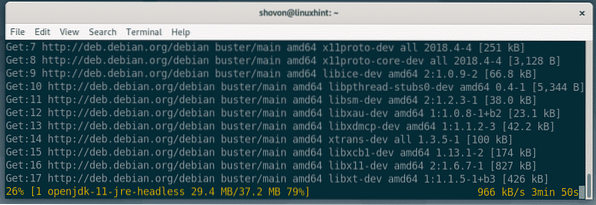
An dieser Stelle sollte OpenJDK installiert sein.

Überprüfen Sie nun mit den folgenden Befehlen, ob OpenJDK korrekt funktioniert:
$ Java-Version$ javac-Version
Wie Sie sehen, OpenJDK 11.0.4 ist installiert und funktioniert einwandfrei.
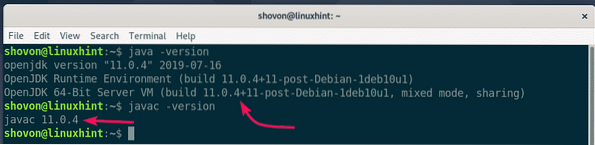
Installieren von Oracle JDK:
Wenn Sie Oracle JDK installieren möchten, müssen Sie nur Oracle JDK herunterladen und auf Debian 10 installieren.
Um Oracle JDK herunterzuladen, besuchen Sie die offizielle Download-Seite von Oracle JDK 12 (die neueste Version zum Zeitpunkt der Erstellung dieses Artikels). Sobald die Seite geladen ist, klicken Sie auf Akzeptiere die Lizenzbestimmungen die Oracle Technology Network-Lizenzvereinbarung zu akzeptieren.
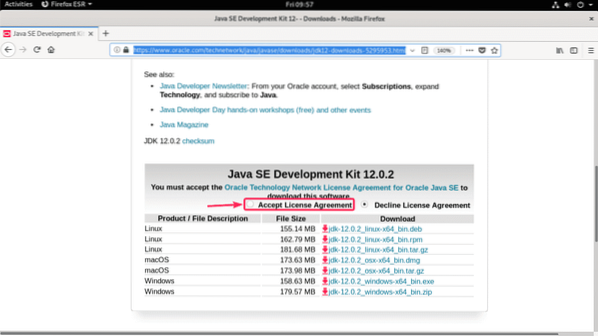
Klicken Sie nun auf den JDK-Deb-Download-Link, wie im Screenshot unten markiert.
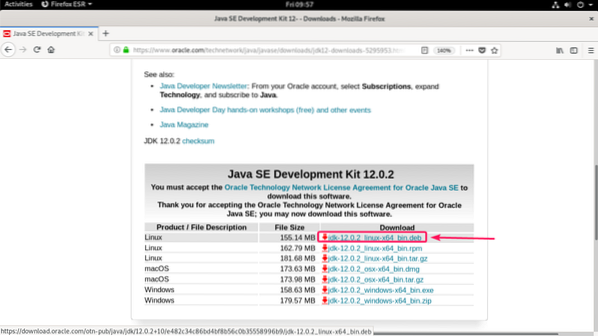
Ihr Browser sollte Sie auffordern, die Oracle JDK-Deb-Datei herunterzuladen. Wählen Datei speichern und klicke auf OK.
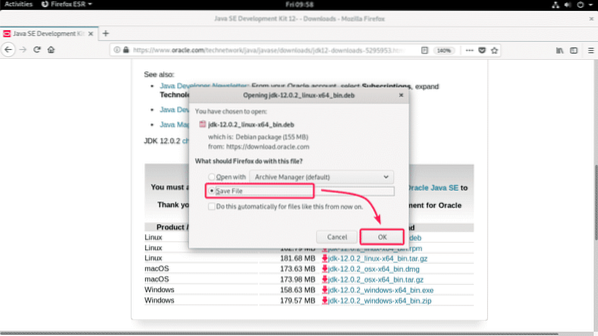
Der Download sollte starten. Es kann eine Weile dauern, bis es abgeschlossen ist.

Sobald der Download abgeschlossen ist, navigieren Sie zum ~/Downloads Verzeichnis wie folgt:
$ cd ~/Downloads
Sie sollten die Datei finden (jdk-12.0.2_linux-x64_bin.deb), die du gerade heruntergeladen hast.

Aktualisieren Sie nun den Cache des APT-Paket-Repositorys wie folgt:
$ sudo apt-Update
Der Cache des APT-Paket-Repositorys sollte aktualisiert werden.
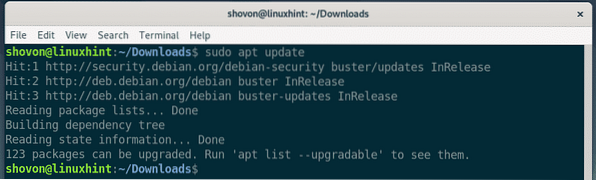
Installieren Sie nun die jdk-12.0.2_linux-x64_bin.deb Paketdatei mit folgendem Befehl:
$ sudo apt installieren ./jdk-12.0.2_linux-x64_bin.deb
Die Installation sollte starten.
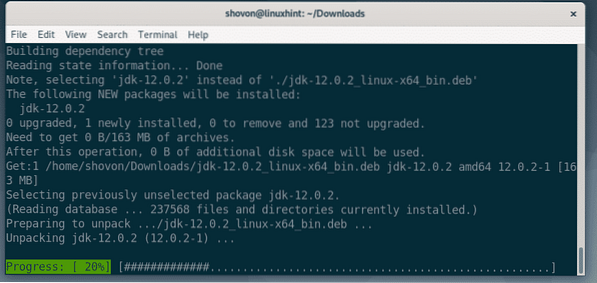
An dieser Stelle sollte die Installation abgeschlossen sein.
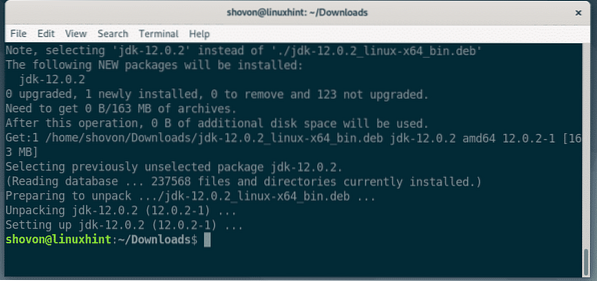
Jetzt müssen wir den Pfad finden, in dem die Javac-Binärdatei installiert ist. Die DEB-Paketdatei (jdk-12.0.2_linux-x64_bin.deb) Name begann mit jdk-12.0.2. Das ist also der Paketname.
Führen Sie den folgenden Befehl aus, um den Speicherort der Javac-Binärdatei zu ermitteln:
$ dpkg --listfiles jdk-12.0.2 | grep bin/javacWie Sie sehen können, ist der Weg /usr/lib/jvm/jdk-12.0.2/bin/javac. Das Verzeichnis JAVA HOME lautet also /usr/lib/jvm/jdk-12.0.2 (Erinnere dich daran).

Das Oracle JDK DEB-Paket fügt die JDK-Binärdateien nicht zum PATH hinzu. Wir müssen also die Umgebungsvariable PATH von Debian 10 manuell aktualisieren.
Erstellen Sie dazu ein Shell-Skript jdk12.Sch im /etc/profil.d Verzeichnis mit folgendem Befehl:
$ sudo nano /etc/profile.d/jdk12.Sch
Fügen Sie dem Skript nun die folgenden Zeilen hinzu:
export JAVA_HOME="/usr/lib/jvm/jdk-12.0.2"export PATH="$PATH:$JAVA_HOME/bin"
Die endgültige Konfigurationsdatei sollte so aussehen, wie im Screenshot unten gezeigt. Speichern Sie nun die Datei, indem Sie drücken
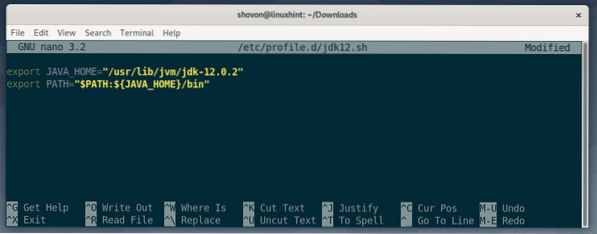
Sobald die Datei gespeichert ist, starten Sie Ihren Debian 10-Computer mit dem folgenden Befehl neu:
$ sudo Neustart
Überprüfen Sie nach dem Start Ihres Computers mit den folgenden Befehlen, ob alles funktioniert:
$ Java-Version$ javac-Version
Wie Sie sehen können, Oracle JDK 12.0.2 ist installiert und funktioniert einwandfrei.
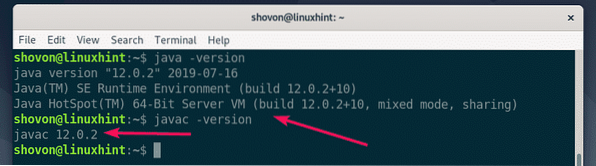
So installieren Sie OpenJDK und Oracle JDK auf Debian 10 Buster. Danke, dass du diesen Artikel gelesen hast.
 Phenquestions
Phenquestions


